Njira 13 Zokonzera 'Pulogalamuyi Siingathe Kutsegula' mu Windows 11
Mutha kuthetsa cholakwikacho "Pulogalamuyi siyingatsegulidwe" mosavuta mkati Windows 11 pogwiritsa ntchito njira izi.
Microsoft Store mu ويندوز 11 Ndilo mumaikonda malo download ntchito pa kompyuta. Mapulogalamu omwe adatsitsidwa ku Microsoft Store ndi osiyana chifukwa samasungidwa ngati pulogalamu yapakompyuta wamba komanso amalandila zosintha kudzera pa pulogalamu ya Store.
Ndi Microsoft Store yodziwika bwino chifukwa chokhala ndi ngolo komanso zovuta, siziyenera kudabwitsa kuti mapulogalamuwa alinso ndi zovuta. Ogwiritsa ntchito angapo adanenanso kuti mapulogalamu akugwa atatsegula zenera la pulogalamuyo ndikulandila uthenga wa "Pulogalamuyi siyingatsegulidwe" m'bokosi la zokambirana.
Ngati mukukumana ndi vutoli musachite mantha. Bukuli likuwonetsani njira zingapo zomwe mungatsatire kuti muchotse vutoli. Koma tisanapitirire ku bukhuli, ndikofunika kumvetsetsa zifukwa zomwe zimayambitsa vutoli chifukwa izi zidzakuthandizani kumvetsa bwino zomwe ziyenera kukonzedwa.
Chifukwa chiyani cholakwika cha "Pulogalamuyi sichingatsegule"?
Pali zinthu zambiri zomwe zingayambitse cholakwika cha "Pulogalamuyi siyingatsegulidwe". Zina mwa zinthu zodziwika bwino ndi izi:
- Kuwonekera kwa App kapena App Store ndikovuta kapena kuzimitsa
- Kusemphana ndi makonda a Akaunti Yogwiritsa Ntchito
- Deta yosungidwa yosungidwa yazimitsidwa
- Kusagwirizana ndi pulogalamu ya antivayirasi kapena firewall
- Mtundu wakale wa Windows
- Ntchito Yowonongeka ya Windows Update
Tsopano popeza tadziwa chifukwa chake cholakwikacho chimachitika m'dongosolo lanu, tiyeni tipitirire momwe tingakonzere vutoli.
1. Gwiritsani ntchito Windows Store Apps Troubleshooter
Bwerani ويندوز 11 Ndi chowongolera choyambirira cha Microsoft Store Apps chothandizira kukuthandizani kuthana ndi zovuta zilizonse zokhudzana ndi Masitolo. Kuti mupeze choyambitsa mavuto choyamba, tsegulani menyu ya Zikhazikiko pokanikiza Mawindo+ ipa kiyibodi yanu kapena fufuzani "zokonda" mukusaka kwa Windows ndikusankha kuchokera pazotsatira.
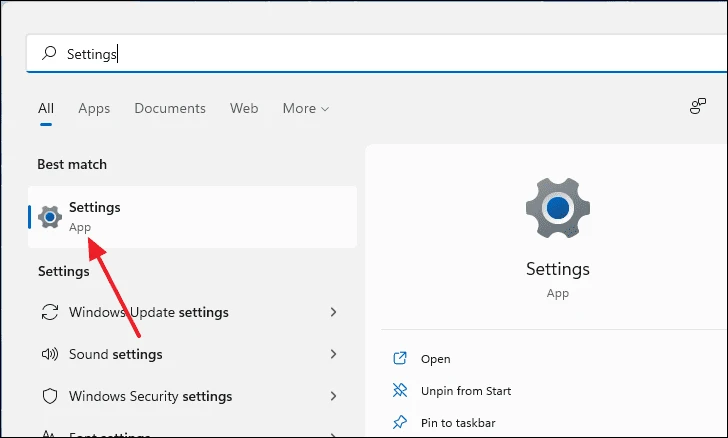
Pazenera la Zikhazikiko, pindani pansi ndikusankha Zovuta kuchokera kugawo lakumanzere.
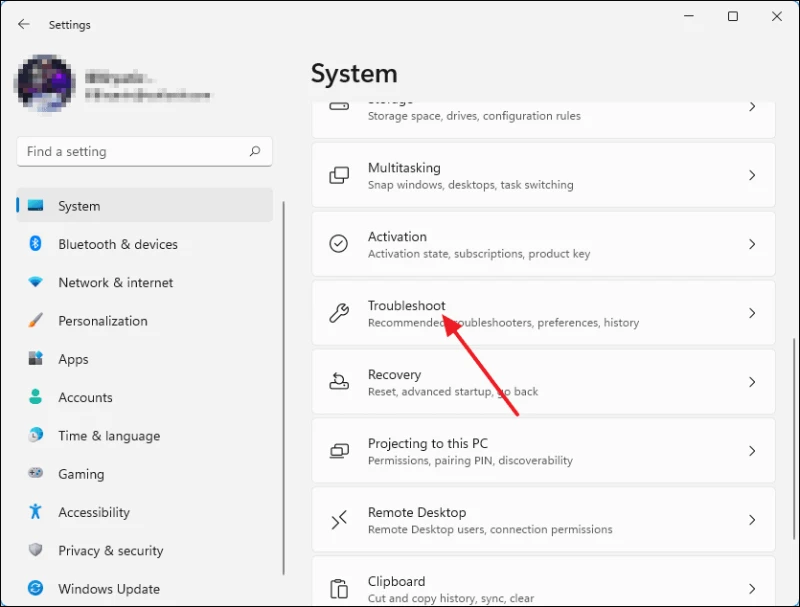
Kenako, dinani Ena Kuthetsa Mavuto. Izi zidzatsegula mndandanda wa mapulogalamu othetsa mavuto ndikudina kamodzi.
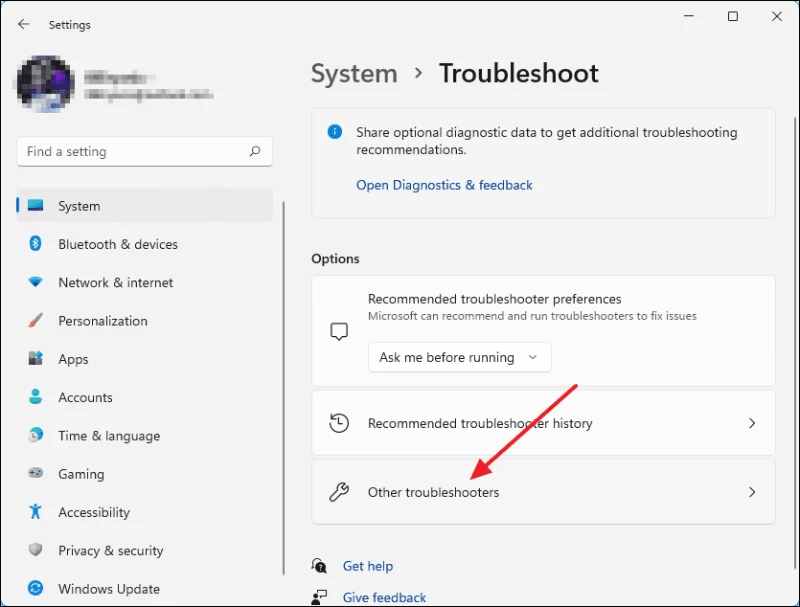
Pitani pansi mpaka muwone Mapulogalamu a Windows Store ndikudina batani la Thamanga pafupi ndi izo.
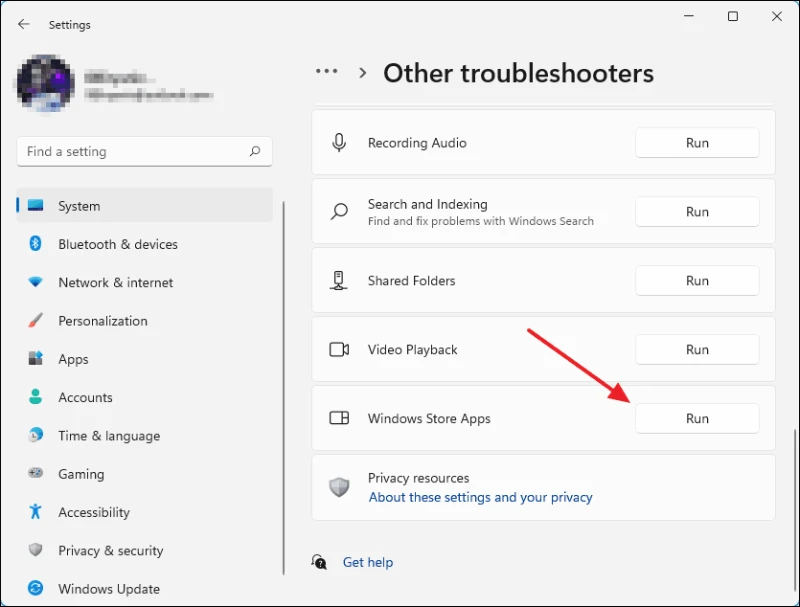
Zenera lotchedwa "Windows Store Apps" lidzawonekera ndipo mutha kuwona kuti matendawa akukonzedwa.
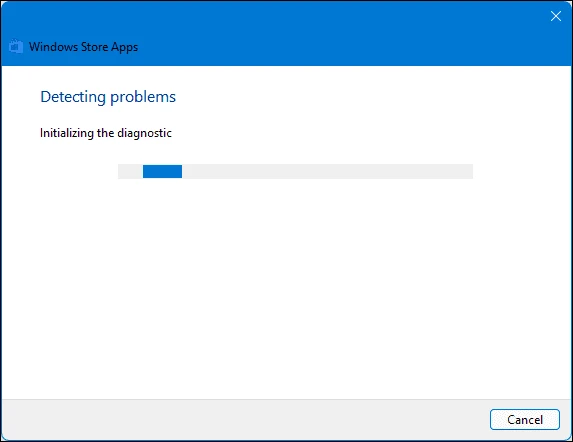
Yembekezerani kuti ntchitoyi ithe ndipo ngati mutha kuzindikira vuto lililonse, iwonekera apa ndi mayankho omwe aperekedwa.
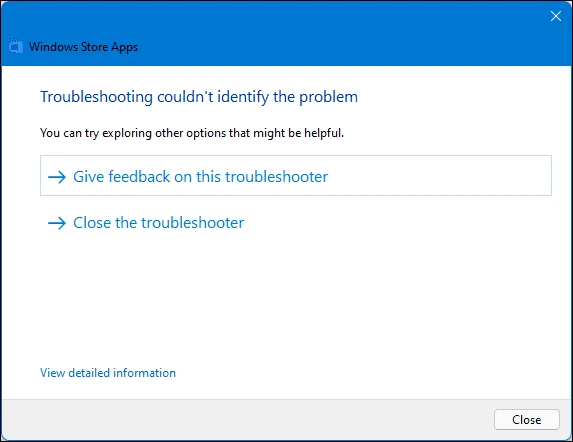
2. Bwezerani kapena kukonza pulogalamu
Ngati njira yothetsera vutoli ikapanda kuthetsa vuto lanu, mutha kuyesanso kukonzanso kapena kukonza pulogalamu pamanja kudzera pazosankha zamapulogalamu. Yambitsani zoikamo mwa kukanikiza Mawindo+ ipa kiyibodi kapena posakasaka mu menyu Yoyambira.
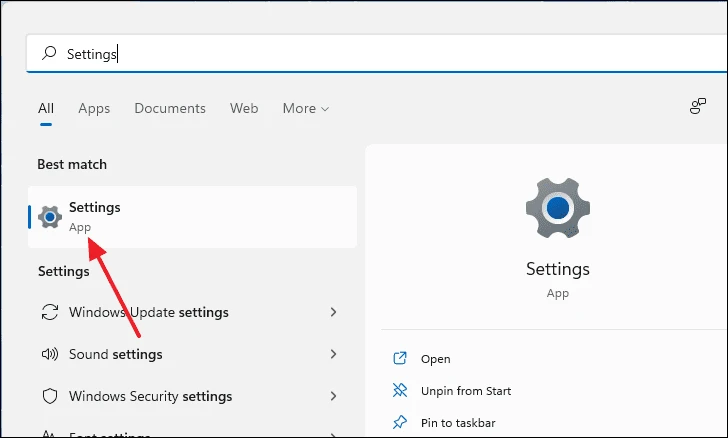
Pazenera la zoikamo, dinani "Mapulogalamu" kuchokera kumanzere kumanzere, kenako dinani "Mapulogalamu ndi mawonekedwe" kuchokera pagawo lakumanja. Izi zidzatsegula mndandanda wa mapulogalamu omwe adayikidwa pa kompyuta yanu.
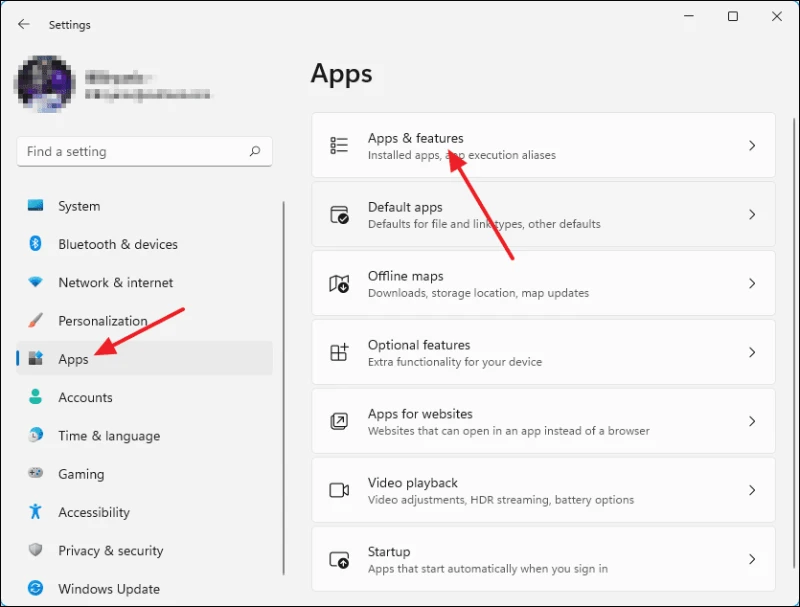
Tsopano, pendani pansi mpaka mutapeza pulogalamu yolakwika pamndandanda. Kenako dinani madontho atatu oyimirira pafupi ndi pulogalamuyi ndikusankha Zapamwamba.
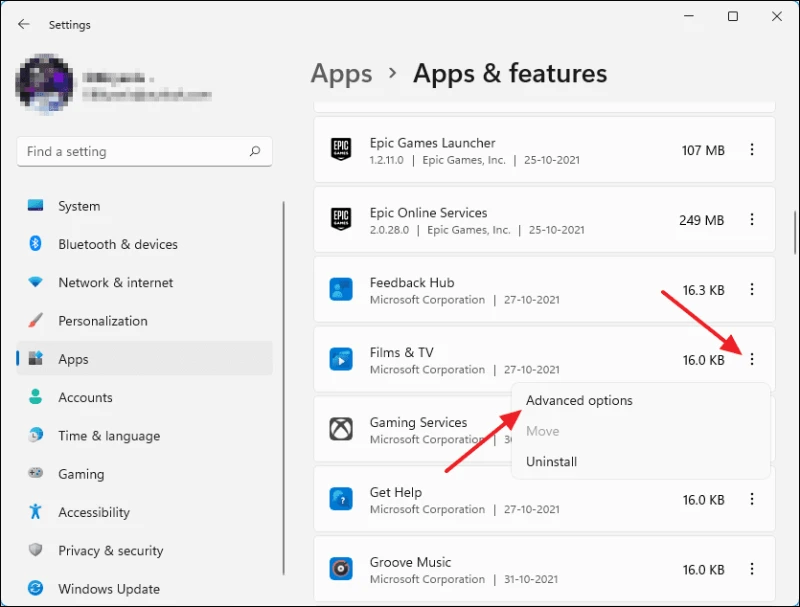
Idzakutengerani ku menyu watsopano. Kuchokera pamenepo, pindani pansi kachiwiri ndipo mudzawona zosankha za "Konzani" ndi "Bwezerani" pansi pa gawo lokhazikitsiranso ndi mafotokozedwe a njira iliyonse.
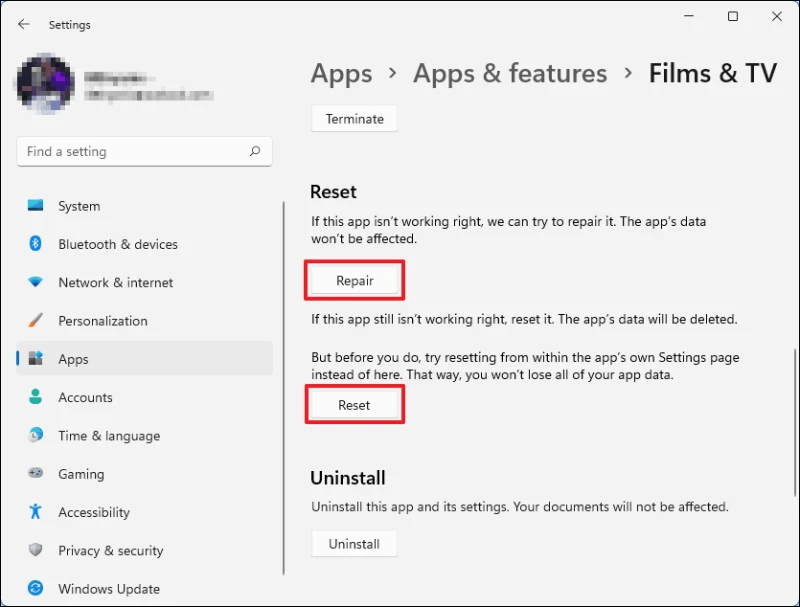
3. Yochotsa ndi kukhazikitsanso pulogalamu
Kuchotsa pulogalamu yosweka ndikuyiyikanso ndi njira yabwino yosinthira kapena kukonza pulogalamuyo. Kuyika kwatsopano kumatha kuchotsa zolakwika zilizonse mkati mwa pulogalamu yomwe kukonzanso kapena kukonza kungalephere kuchotsa.
Choyamba, pitani ku Zikhazikiko menyu mwa kukanikiza Mawindo+ ipa kiyibodi. Pazokonda menyu, sankhani Mapulogalamu kuchokera pagawo lakumanzere ndikusankha Mapulogalamu ndi Zina kuchokera pagawo lakumanzere.
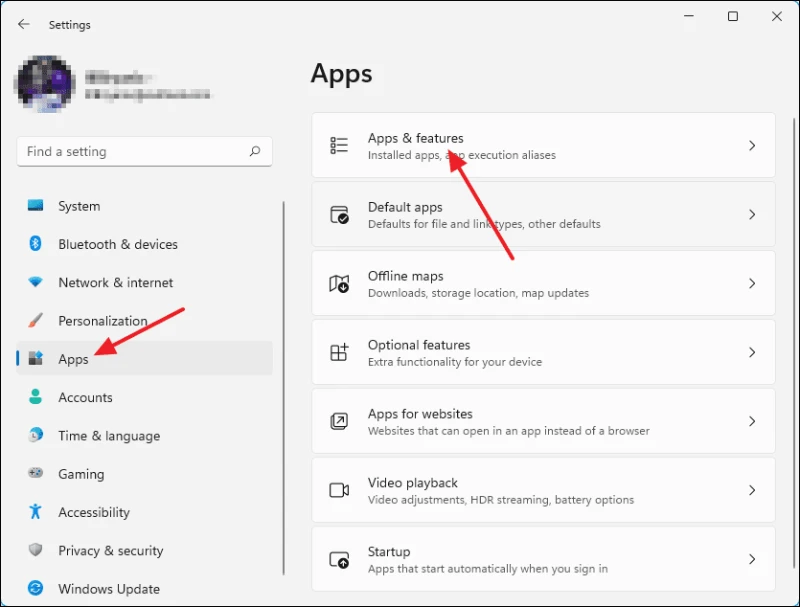
Tsopano kuti muchotse pulogalamu yolemala, ipezeni pamndandanda ndikudina madontho atatu oyimirira pafupi nayo.
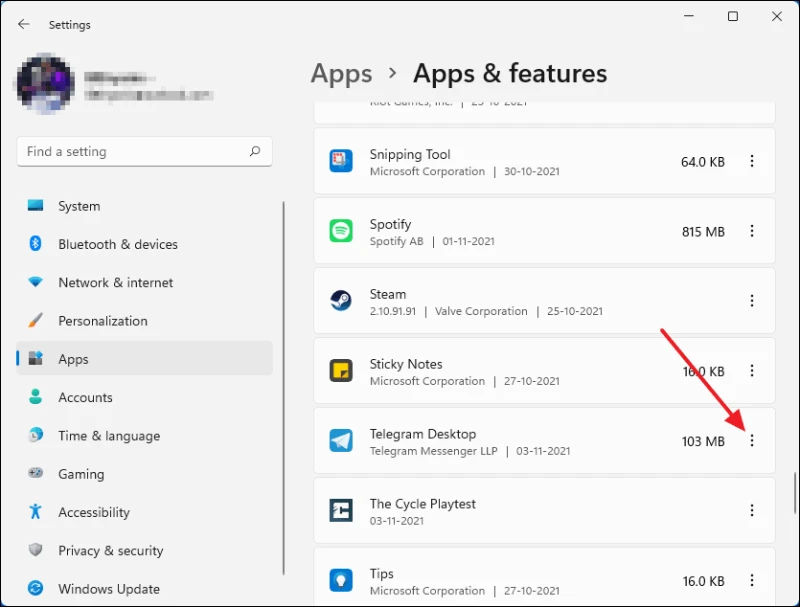
Kuchokera pamenepo, dinani Uninstall.
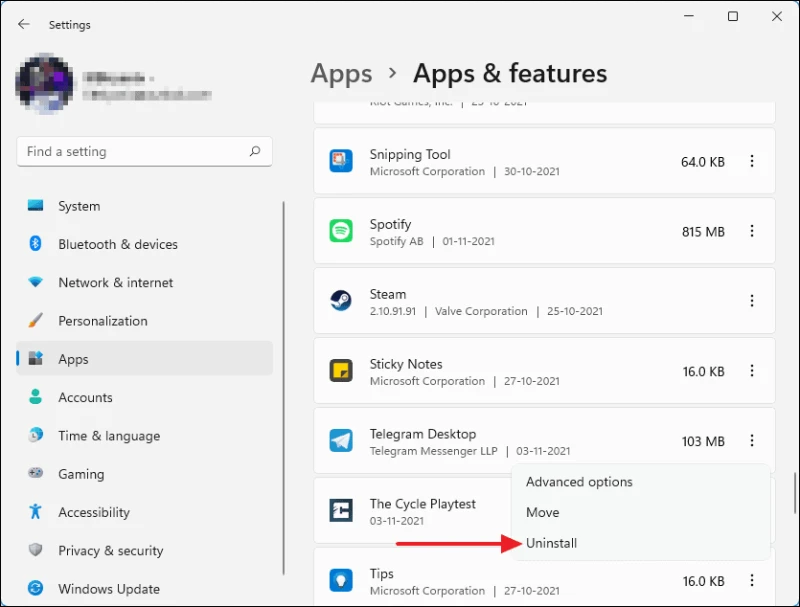
Pambuyo pake, alemba pa Yochotsa kachiwiri kutsimikizira kanthu ndi app adzachotsedwa pa kompyuta.
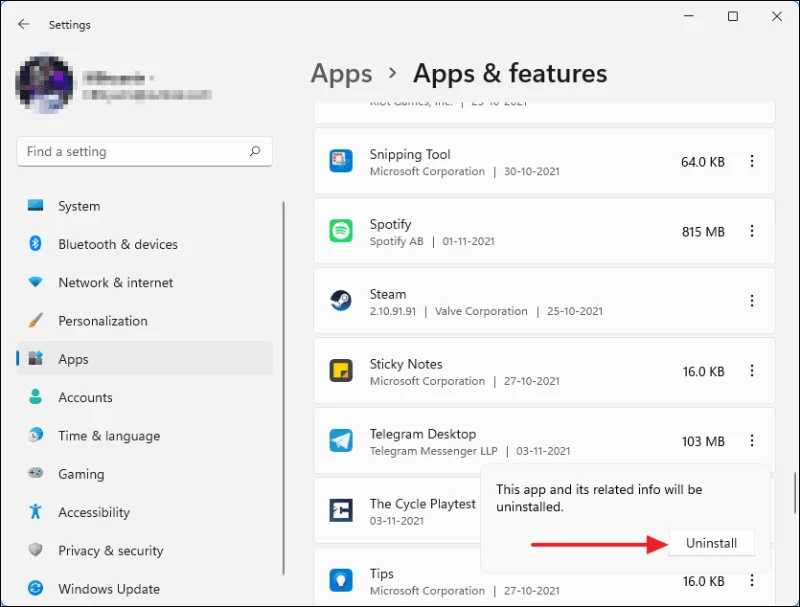
Tsopano muyenera kukhazikitsanso pulogalamuyi kuchokera ku Microsoft Store. Yambitsani Sitolo ya Microsoft poyisaka mu menyu Yoyambira ndikusankha kuchokera pazotsatira.
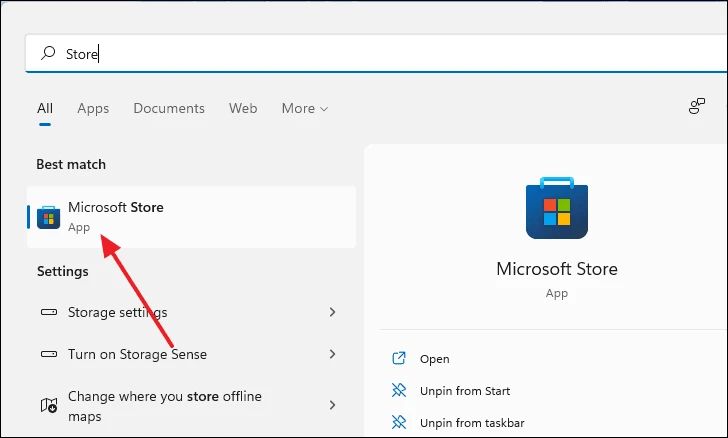
Tsopano, pawindo la Masitolo, lowetsani dzina la pulogalamuyi mu bar yofufuzira pamwamba pa zenera. Sankhani pulogalamu kuchokera pazotsatira kuti mufike patsamba lotsitsa.
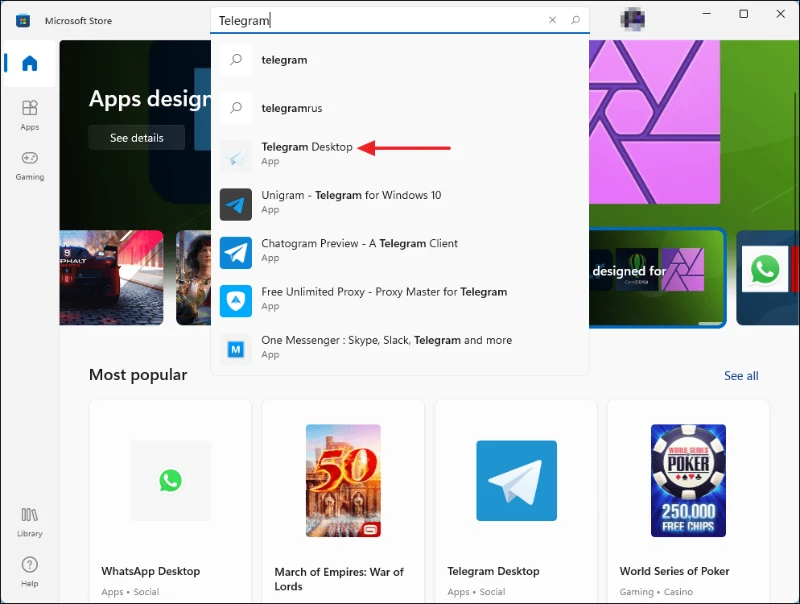
Kenako, dinani batani instalar buluu patsamba lotsitsa ndipo mwamaliza.
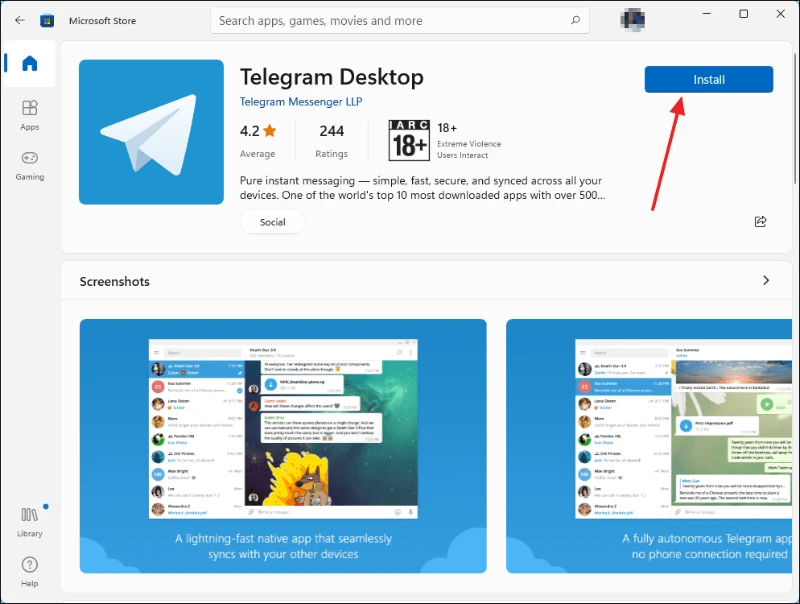
4. Chotsani posungira Microsoft Store data
Ngati zomwe zili pamwambazi sizikukuthandizani, ndiye kuti ndizotheka kuti Microsoft Store ndiye gwero la vutoli. Pankhaniyi, kubwezeretsanso sitolo yosungiramo zinthu kungathandize kuthetsa vutoli. Dinani pa Mawindo+ rkukokera kusewerera zenera. Lembani "wsreset" mu mzere wolamula ndikusindikiza LowaniKapena dinani Chabwino.
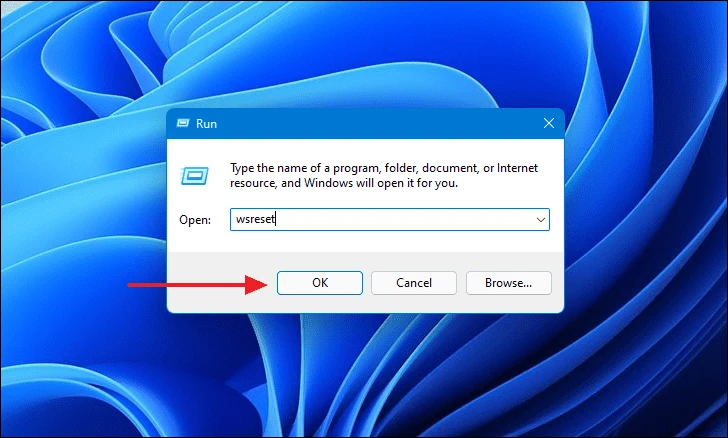
Zenera lakuda la console lidzawoneka. Ngakhale mulibe kalikonse, dikirani kuti amalize kukhazikitsanso cache yosungirako ndipo idzatseka yokha.
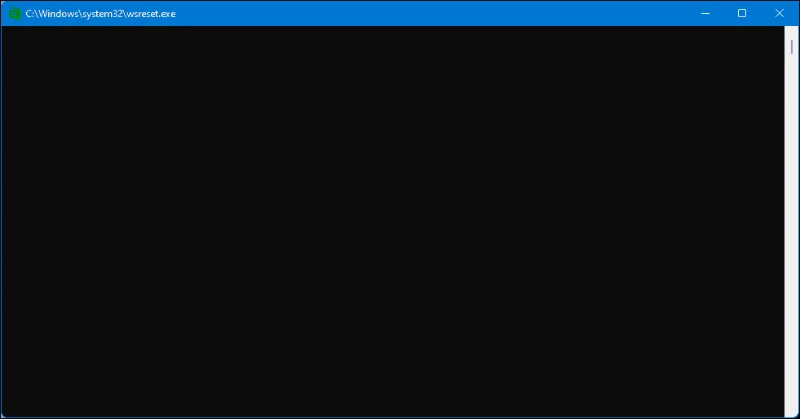
Ntchito ikamalizidwa, mudzatengedwera patsamba lalikulu la Microsoft Store. Tsekani ndikuyesa kuyendetsa pulogalamuyo.
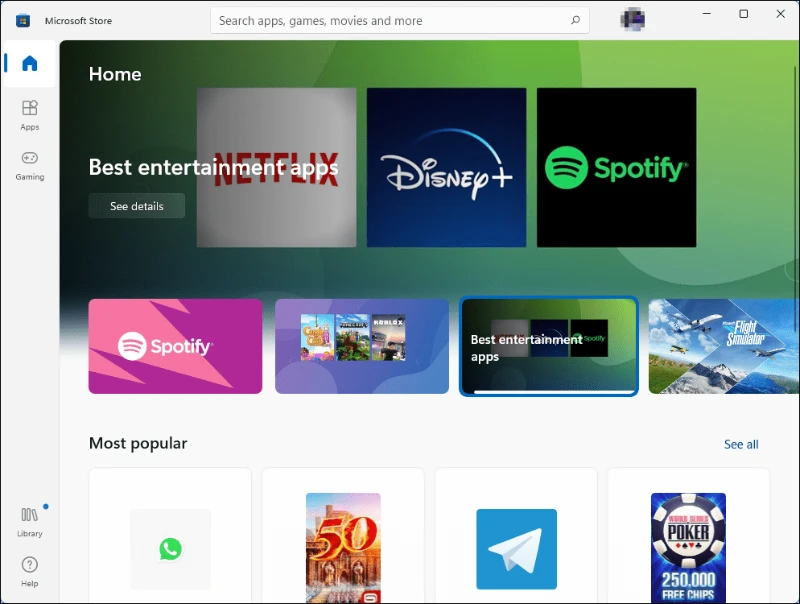
5. Lembetsaninso Microsoft Store pogwiritsa ntchito Windows PowerShell
Mutha kulembetsanso Masitolo a Microsoft mudongosolo lanu pogwiritsa ntchito Windows PowerShell console kuchotsa cholakwika "Pulogalamuyi siyingatsegulidwe". Dinani pa Mawindobatani kenako lembani "PowerShell." Dinani kumanja pa pulogalamuyo ndikusankha Thamangani ngati woyang'anira.
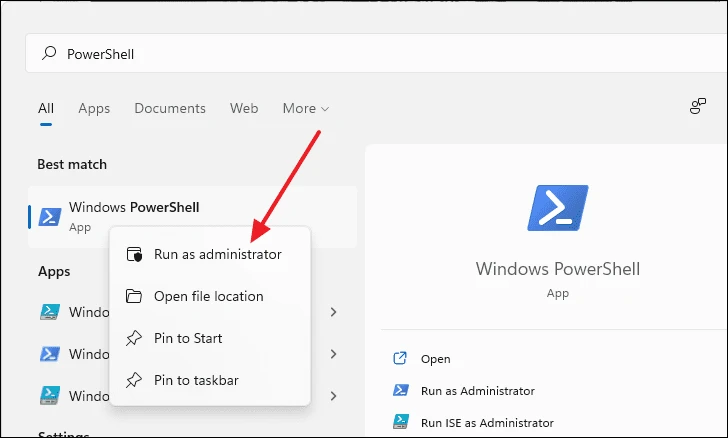
Tsopano, koperani ndi kumata lamulo lotsatira mu mzere wolamula ndikugunda Lowani.
PowerShell -ExecutionPolicy Unrestricted -Command "& {$manifest = (Get-AppxPackage مايكروسوفت.ويندوزStore).InstallLocation + 'AppxManifest.xml' ; Add-AppxPackage -DisableDevelopmentMode -Register $manifest}
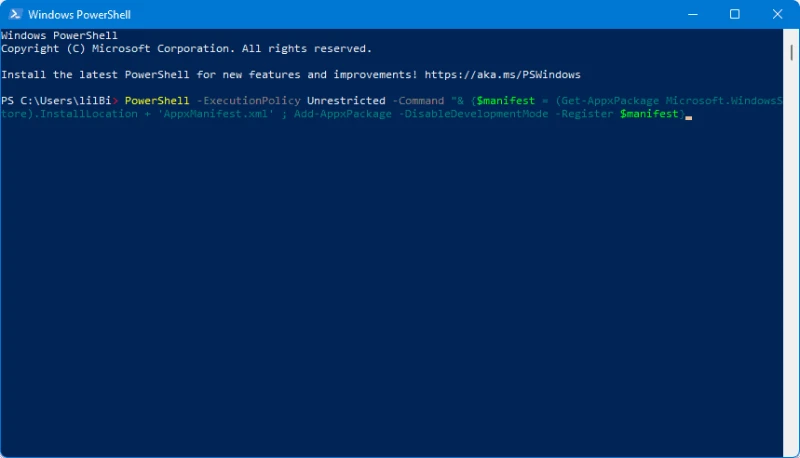
pambuyo kukanikiza LowaniTsekani zenera ndikuyesa kuyendetsa pulogalamuyi.
6. Yambitsani Windows Update Service
Windows Update service ndi njira yakumbuyo ndipo imayatsidwa mwachisawawa. Ngati pazifukwa zina ntchitoyi sikuyenda kapena kuyimitsidwa, ikhoza kuyambitsa cholakwikacho. Kuti muyambitsenso ntchito, pitani kukusaka kwa Windows ndikulemba "ntchito" ndikusankha kuchokera pazotsatira.

Zenera latsopano lidzawoneka lotchedwa "Services". Idzakhala ndi mndandanda wa ntchito zonse pa kompyuta yanu. Mpukutu pansi ndi kufufuza "Windows Update."
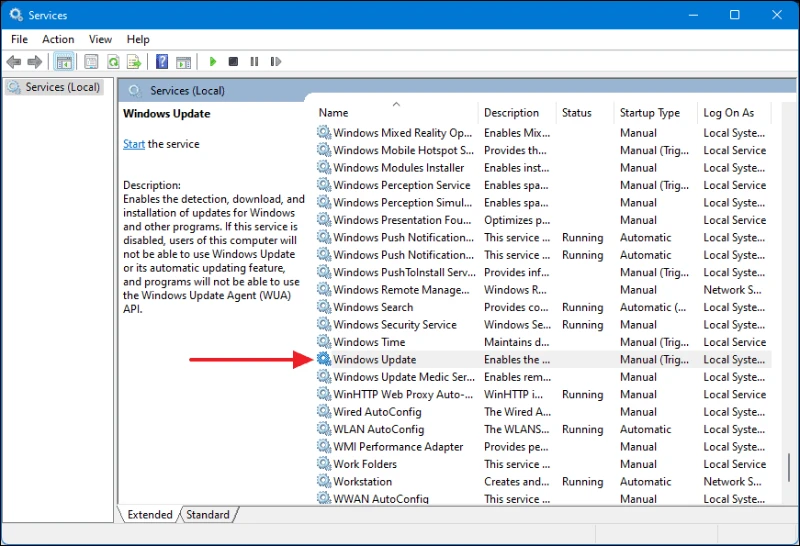
Dinani kawiri pa Windows Update service ndipo bokosi la zokambirana lidzawoneka. Kuchokera pamenepo, onetsetsani kuti Mtundu Woyambira wakhazikitsidwa kukhala Automatic. Kenako dinani batani loyambira pansi palemba lantchito ndikudina Ikani.
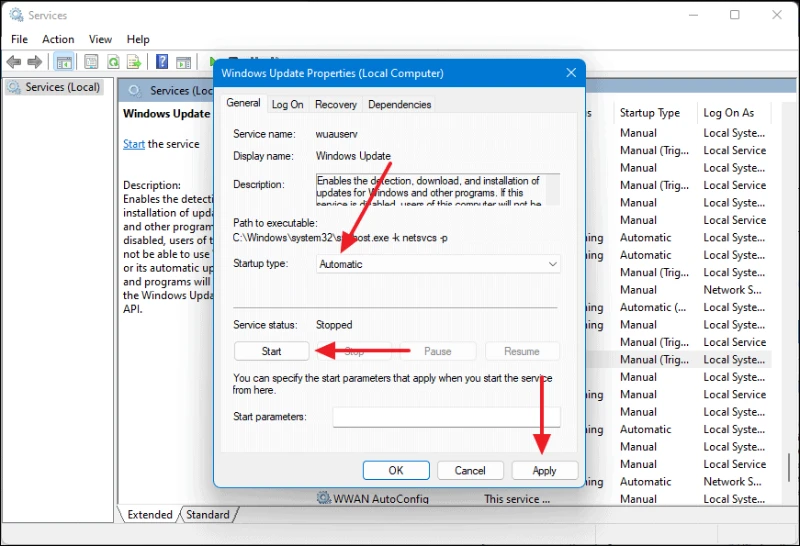
Zachitika. Tsekani zenerali ndikuyambitsanso ntchito.
7. Sinthani Ulamuliro wa Akaunti Yogwiritsa Ntchito kapena Zokonda za UAC
Kusintha makonda anu omwe alipo kale a Akaunti Yogwiritsa Ntchito Kutha kuthetsa vuto la "Pulogalamuyi siyingatsegule". Kuti mupeze mwachangu Akaunti Yoyang'anira Akaunti, tsegulani kusaka kwa Menyu Yoyambira ndikukanikiza Mawindokey ndikulemba "UAC" mu bar yofufuzira. Sankhani njira yotchedwa "Change User Account Control."
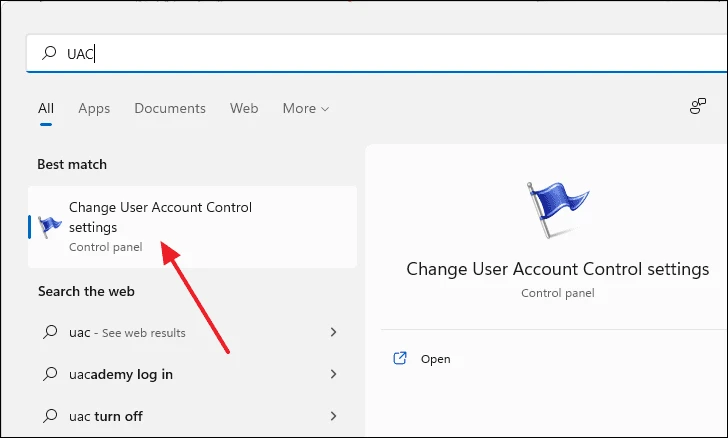
Zenera latsopano lidzawonekera. Dziwani komwe mpukutuwo uli. Ngati yakhazikitsidwa kukhala Osadziwitsa, isinthireni kukhala Always Alert. Kumbali ina, ngati yakhazikitsidwa ku Always Alert, ndiye sinthani kuti Never Notify.
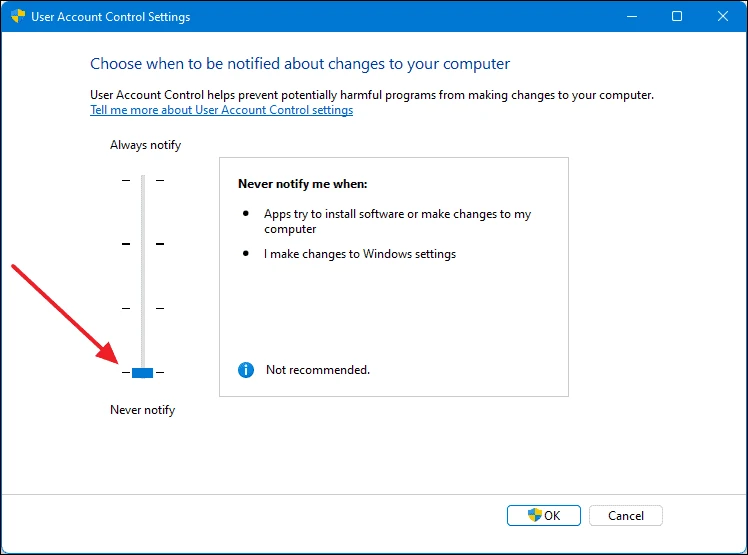
Mukasintha, dinani Chabwino kuti musunge.
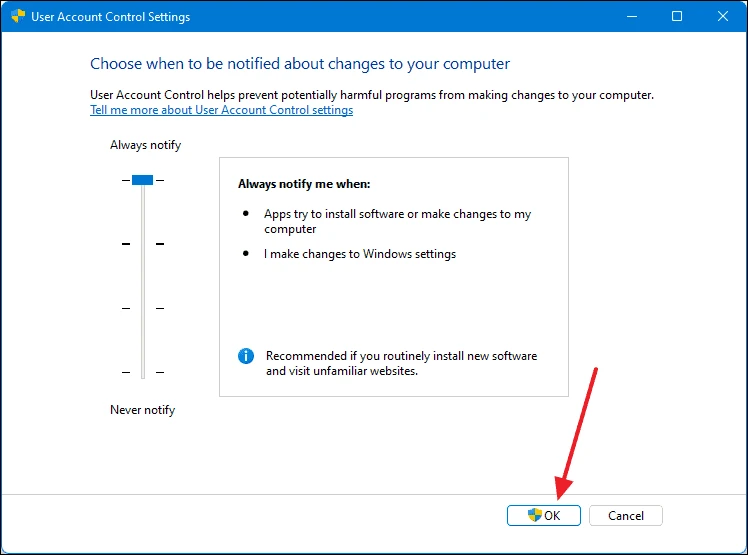
Zindikirani: Mutha kuyesanso pokhazikitsa mwakachetechete ku zosankha zina ziwiri pakati pa "nthawi zonse tcheru" ndi "osadziwitsa." Yesani ndi zokonda zonse zoyatsidwa ndikuwona yomwe imathetsa vuto lanu.
8. Onetsetsani kuti Windows ili ndi nthawi
Ndizotheka kuti mukuyang'anizana ndi vuto la "Pulogalamuyi siyingatsegule" chifukwa cha zolakwika zilizonse zomwe zilipo mu mtundu waposachedwa wa Mawindo 11. Choncho, ndi bwino nthawi zonse kusintha Mawindo anu kuti muwonetsetse kuti mumalandira zonse zolakwika, kukhazikika ndi kusintha kwa machitidwe kumene Microsoft imatulutsa ndi zosinthazi.
Kuti muwone ngati muli ndi zosintha zomwe zikuyembekezera, yambitsani menyu ya Zikhazikiko mwa kukanikiza Mawindo+ ipa kiyibodi. Pazenera la Zikhazikiko, sankhani "Windows Update" kuchokera pagawo lakumanzere.
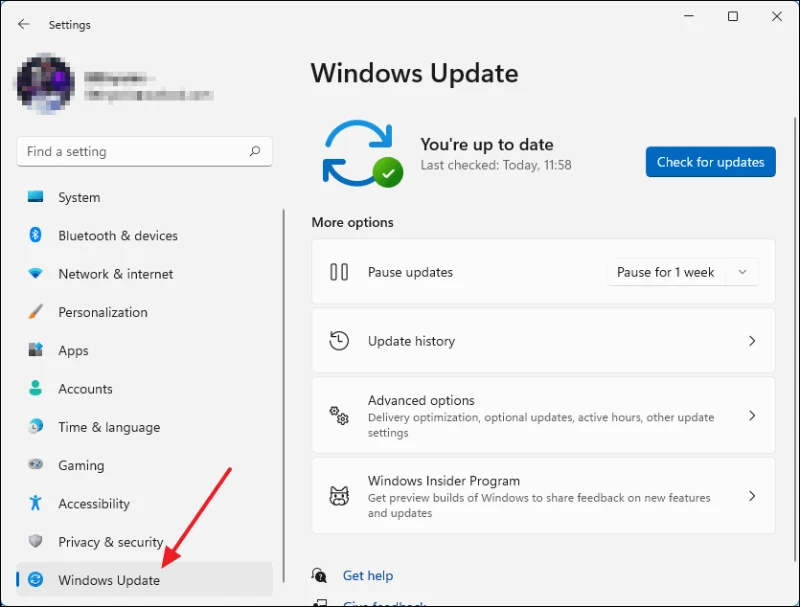
Kenako, dinani batani la buluu "Check for Updates".
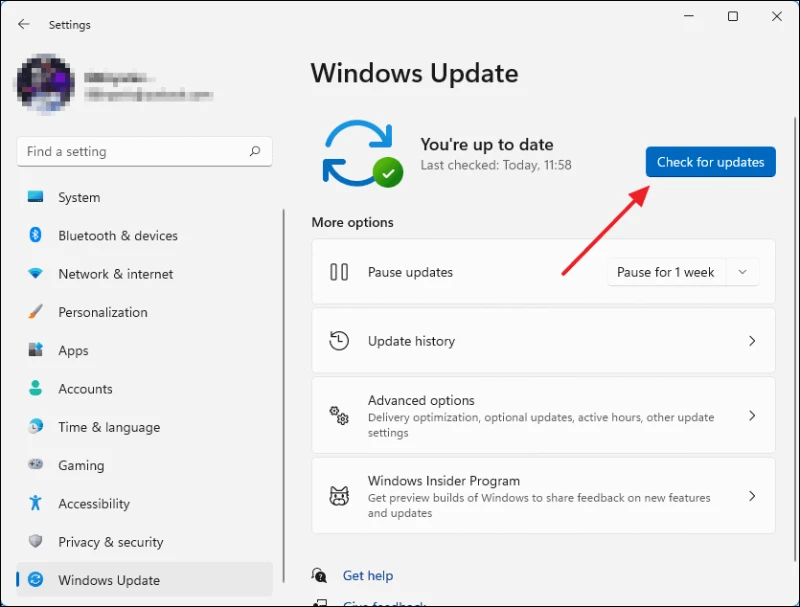
Mukadina Chongani Zosintha, makinawo adzayang'ana zosintha zilizonse zomwe zikudikirira ndipo ngati pali zosintha, kutsitsa kumangoyambira.
Dziwani izi: Kutengera mtundu wa pomwe mukutsitsa, mungafunike kuyambitsanso kompyuta yanu kuti mumalize kuyika zosinthazo.
9. Zimitsani Windows Firewall
Windows Firewall ndi gawo la njira zotetezera zotetezedwa mkati Windows 11. Chozimitsa chozimitsa moto chimasefa zomwe zikubwera ndi zotuluka pamanetiweki ndikulepheretsa mwayi wopezeka pakompyuta yanu. Ngati pulogalamu yolemala ilumikizidwa ndi intaneti, ndizotheka kuti Windows Firewall ikulepheretsa kuyipeza.
Kuti mulepheretse firewall, choyamba, tsegulani Control Panel pofufuza mu Windows Search.
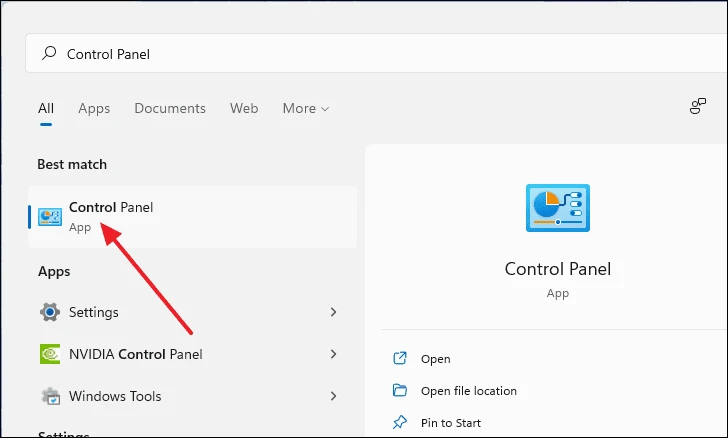
Pambuyo potsegula zenera la Control Panel, dinani "System ndi Security".
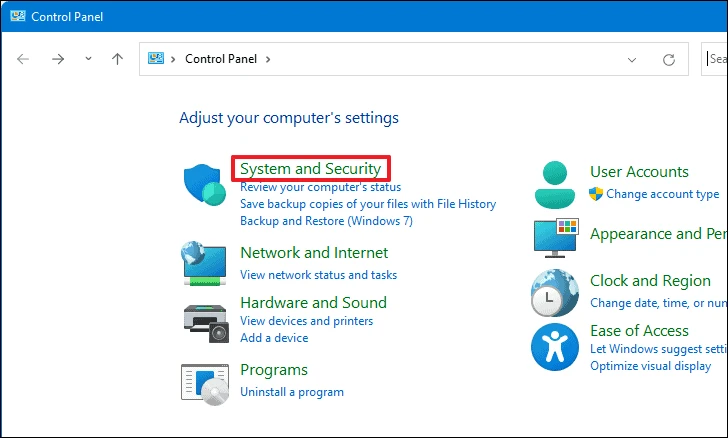
Kenako, sankhani Windows Defender Firewall.
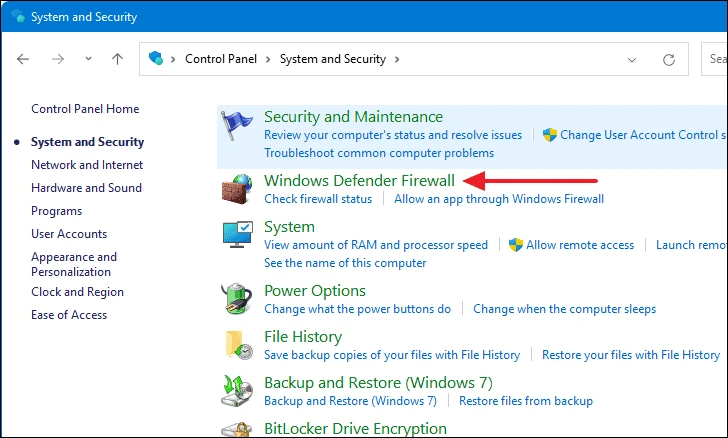
Tsopano, kuchokera kumanzere kumanzere, dinani Yatsani kapena kuzimitsa Windows Defender Firewall. Kuyambira pano, mudzafunika maudindo a admin kuti mupite patsogolo.
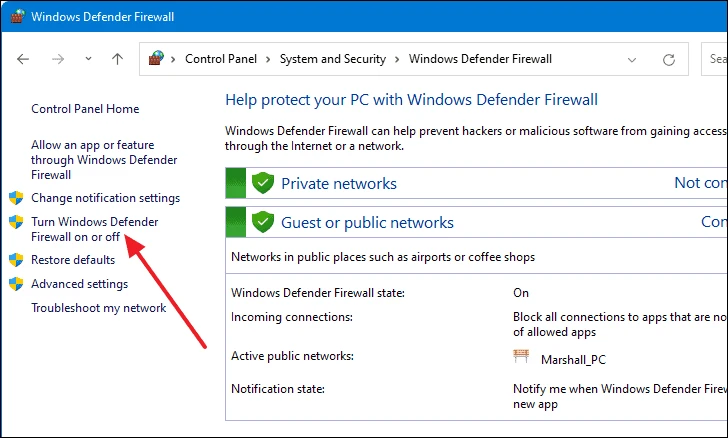
Kenako, yatsani chowotcha moto pamanetiweki achinsinsi komanso netiweki yapagulu posankha "Zimitsani Windows Defender Firewall (osavomerezeka)" pansi pa "Zokonda pachinsinsi" ndi "Zokonda pamaneti wapagulu." Pomaliza, sungani zosinthazo podina Chabwino.
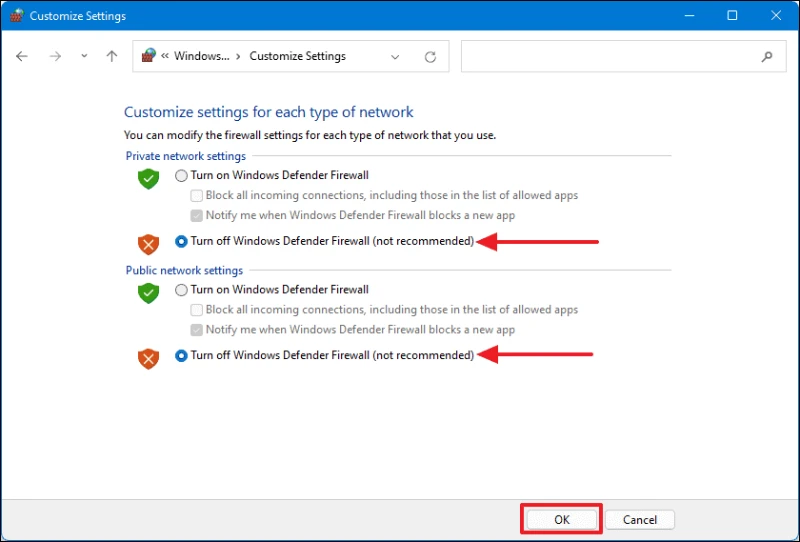
Tsopano inu mukhoza kupita patsogolo ndi kukhazikitsa app.
Zindikirani: Kuletsa Windows Firewall kungakhale koopsa. Ingoganizirani njirayi ngati njira zina sizikuthandizani. Ngakhale mutazimitsa firewall kuti muyambitse pulogalamuyo, kumbukirani kuyimitsanso mukatseka pulogalamuyo kapena musanayang'ane pa intaneti.
10. Gwiritsani ntchito akaunti yatsopano yakwanuko
Nkhani ya "Pulogalamuyi siyingatsegulidwe" itha kuthetsedwa popanga akaunti yatsopano ya ogwiritsa ntchito kwanuko. Kuti mupange akaunti yakumaloko, choyamba, tsegulani menyu ya Zikhazikiko pofufuza mu Windows Search.
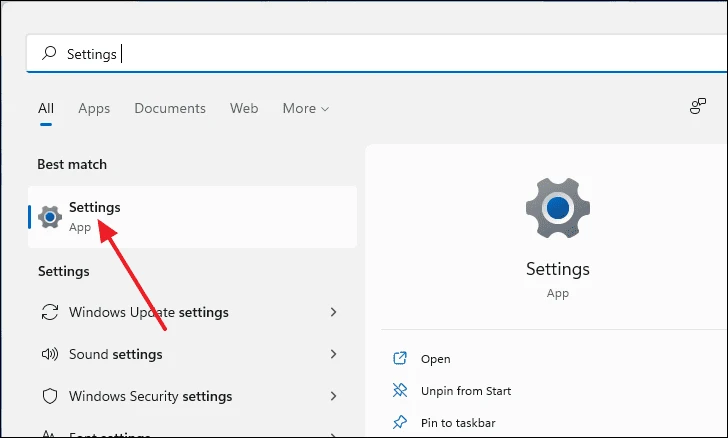
Pazenera la zoikamo, dinani "Akaunti" kuchokera kumanzere ndikusankha "Banja ndi ogwiritsa ntchito ena" kumanja.
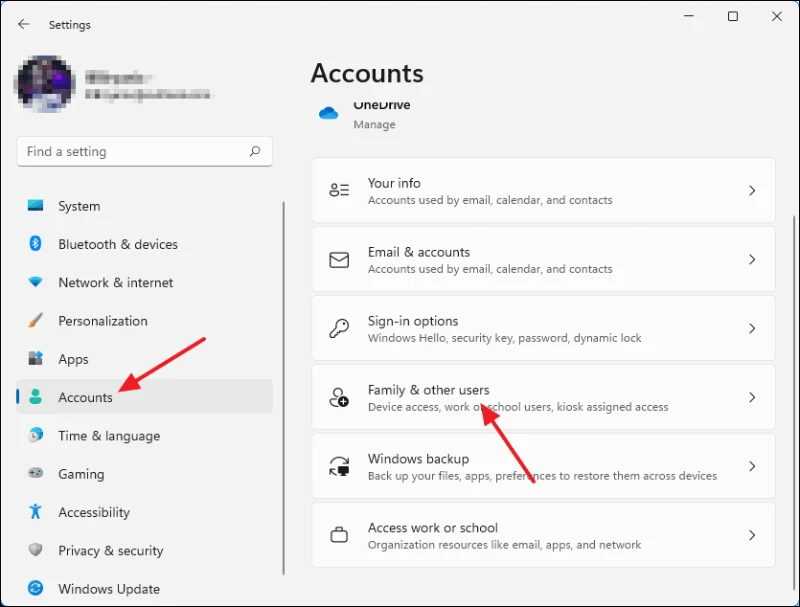
Kenako, dinani batani la Blue Add Account pansi pa gawo la Ogwiritsa Ena.
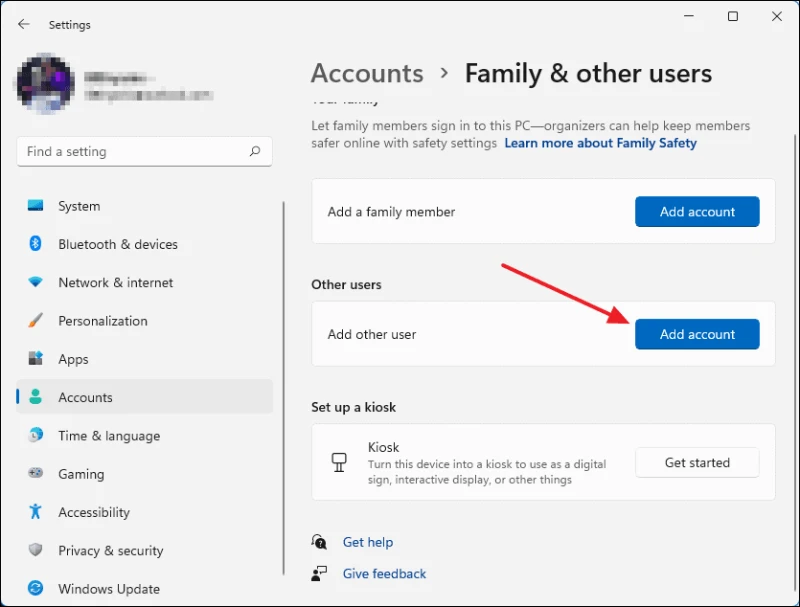
Zenera latsopano lidzawonekera. Kuchokera pamenepo, dinani Ndilibe zambiri zolowera munthuyu.
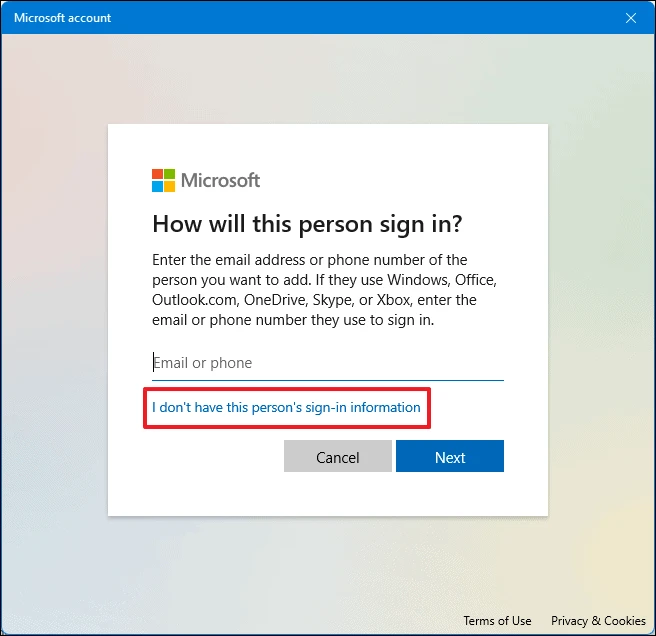
Kenako, dinani "Onjezani wosuta wopanda akaunti ya Microsoft."
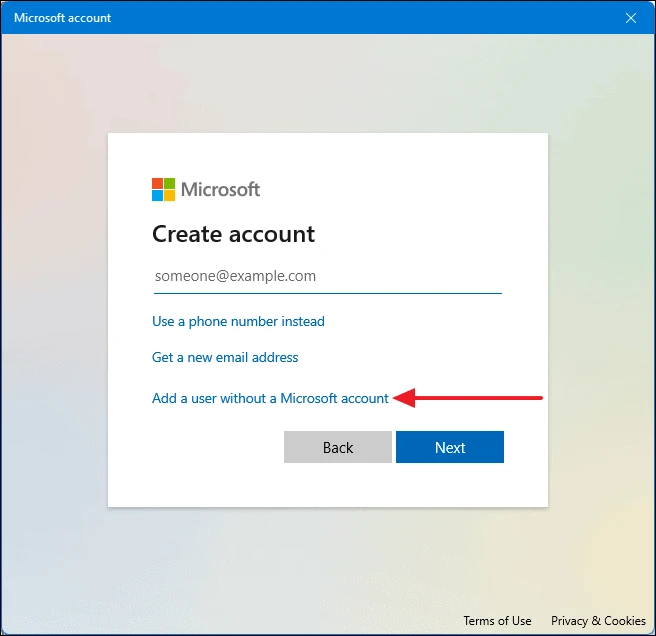
Tsopano mutha kupanga akaunti yatsopano. Choyamba, ikani dzina lolowera muakaunti yanu yatsopano polemba mkati mwa "Username". Kenako muyenera kuyika mawu achinsinsi aakaunti yakomweko mkati mwa gawo la "Enter password". Tsimikizirani mawu achinsinsi anu polowanso mugawo la "Lowetsaninso mawu achinsinsi". Mawu achinsinsiwa adzagwiritsidwa ntchito ngati mawu achinsinsi olowera.
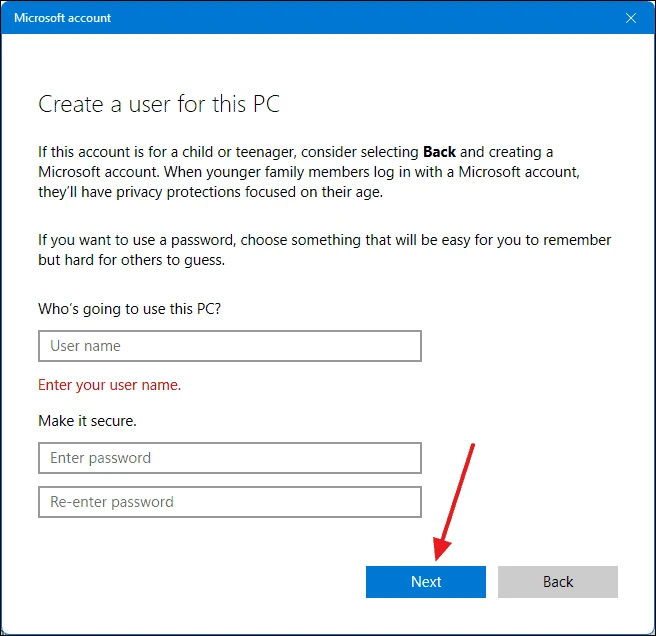
Kenako, muyenera kuyika mafunso atatu otetezera ngati njira yopezera akaunti yanu ngati mwayiwala mawu achinsinsi. Zonse zikatha, dinani Kenako.
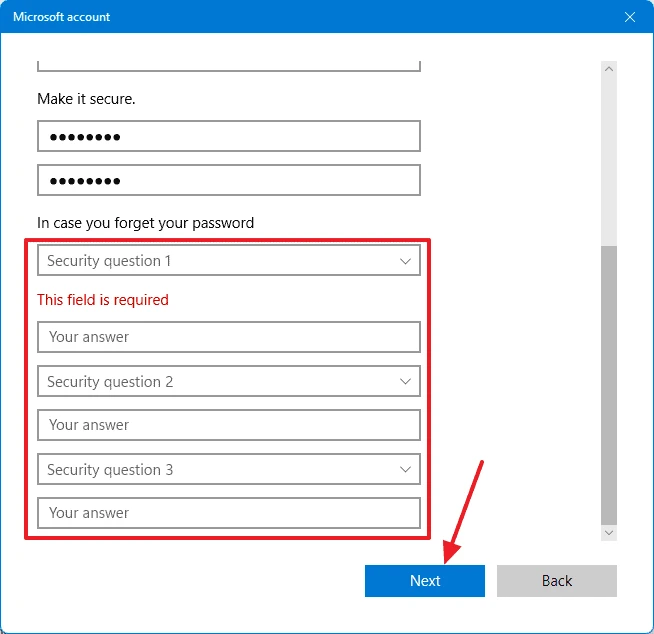
Tsopano lowani ku akaunti yanu yapafupi ndikuyesera kutsegula pulogalamuyi.
11. License Yokonza Utumiki
Kukonza ntchito zopatsa chilolezo kumatha kuthetsa vuto la "Pulogalamuyi siyingatsegule". Kuti muchite izi, choyamba, dinani kumanja pamalo aliwonse opanda kanthu pakompyuta ndikusankha Chatsopano kenako sankhani Text Document.
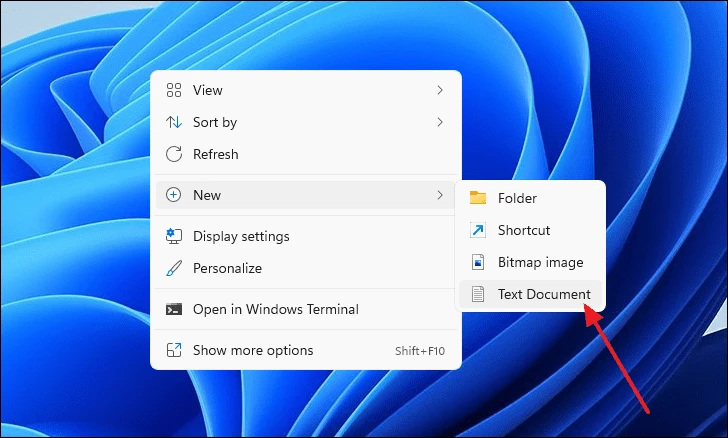
Tsegulani chikalata chatsopanocho podina kawiri pa desktop ndikukopera ndi kumata mawu otsatirawa.
echo off
net stop clipsvc ngati “%1?==”” ( echo ==== KUBWIRITSA NTCHITO ZIPHUNZITSO ZA MALO yenda %windir%\serviceprofiles\localservice\appdata\local\microsoft\clipsvc\tokens.dat %windir%\serviceprofiles\localservice\ appdata\local\microsoft\clipsvc\tokens.bak ) ngati "%1?=="kuchira" ( echo ==== KUBWERETSA ZIPHUNZIRO KUCHOKERA ZOCHITIKA ZONSE %windir%\serviceprofiles\localservice\appdata\local\microsoft\clipsvc\tokens .bak %windir%\serviceprofiles\localservice\appdata\local\microsoft\clipsvc\tokens.dat ) net start clipsvc
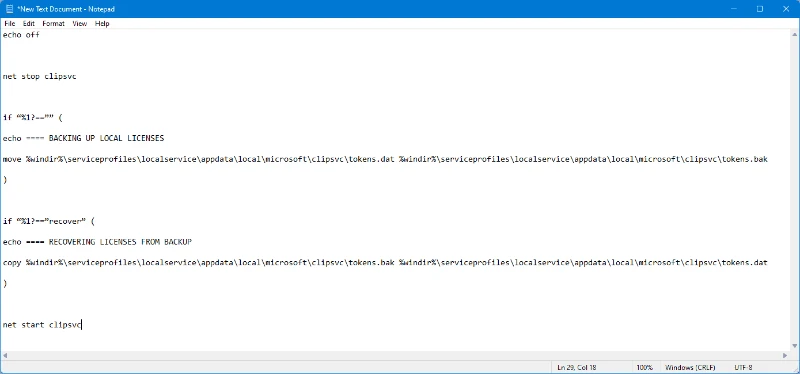
Mukayika mawuwo m'malemba atsopano, dinani Ctrl+ kosangalatsa+ s pa kiyibodi kutsegula "Save Monga" zenera. Kuchokera pamenepo, sinthani chala "Sungani ngati mtundu" kukhala "Mafayilo Onse." Kenako, mkati mwa bokosi la "Fayilo", lembani "License.bat." Pomaliza, dinani Save kuti musunge mawuwa ngati fayilo ya batch.
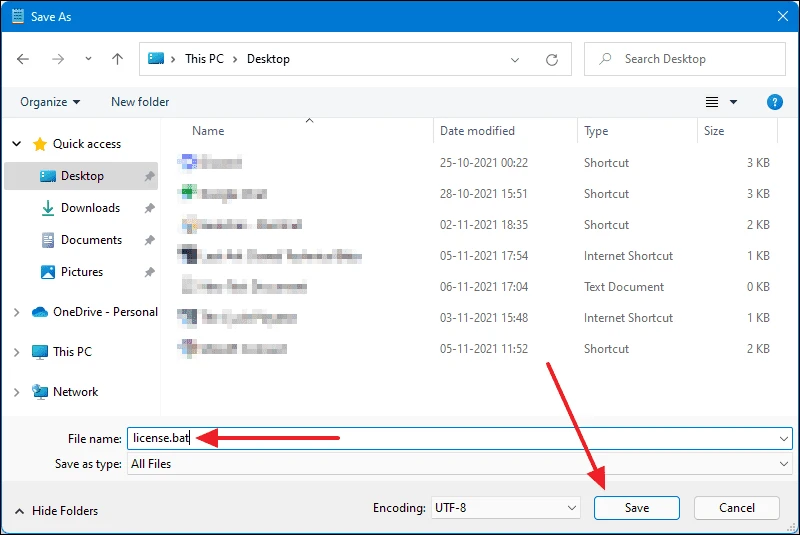
Mudzawona kuti chithunzi cha fayilo chasintha.
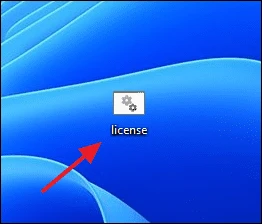
Tsopano, dinani kumanja pa fayilo ya batch ndikusankha Thamangani monga woyang'anira. Idzachita zinthu ziwiri, choyamba, mafayilo onse a cache adzasinthidwanso ndipo ntchito yalayisensi idzayimitsidwanso.
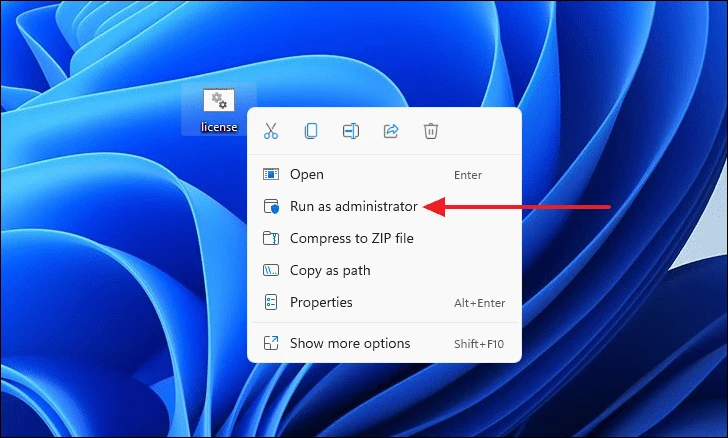
12. Kuyeretsa boot ntchito
Kuti mutsegule boot yoyera, choyamba, tsegulani zenera la boot mwa kukanikiza Mawindo+ rpa kiyibodi. M'kati mwa mzere wolamula, lembani "msconfig" ndikusindikiza Lowani.
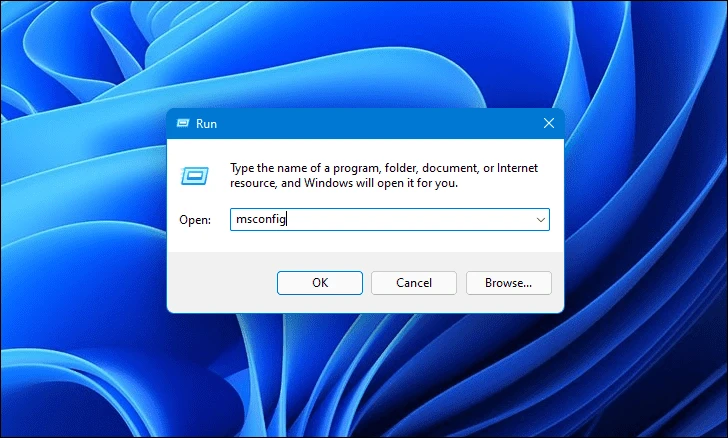
Tsopano, pansi pa gawo loyambira la Selective, sankhani mabokosi omwe akuti Load system services and Load zinthu zoyambira.
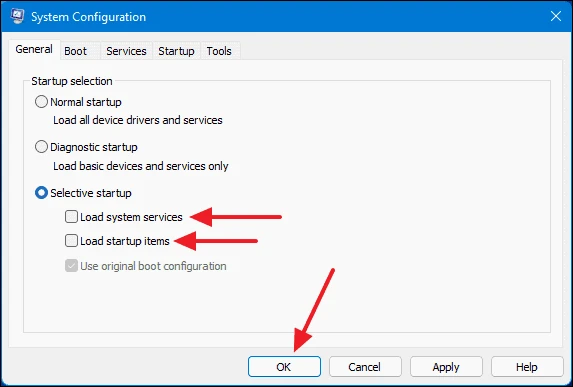
Bokosi laling'ono la zokambirana lidzawoneka. Kuchokera pamenepo, dinani Yambitsaninso.
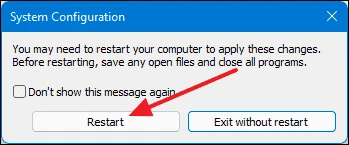
Kompyuta yanu ikayambiranso, lowani ndikuyesa kutsegula pulogalamuyi.
13. Sinthani Policy Policy
Choyamba, yambitsani zenera losewera mwa kukanikiza Mawindo+ rpa kiyibodi. Pambuyo pawindo la Run likuwonekera, lembani "secpol.msc" mkati mwa mzere wa malamulo ndikudina OK.
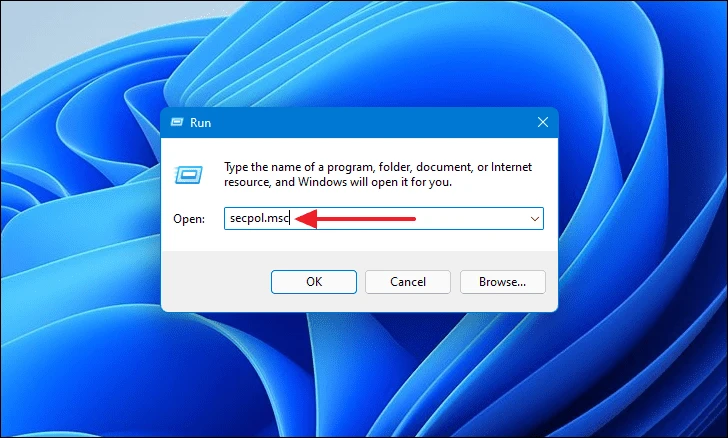
Tsopano, zenera latsopano lotchedwa "Local Security Policy" lidzawonekera. Kuchokera kumanzere kumanzere, choyamba sankhani Ndondomeko Zam'deralo ndiyeno kuchokera pamenyu yotsitsa sankhani Zosankha Zachitetezo.
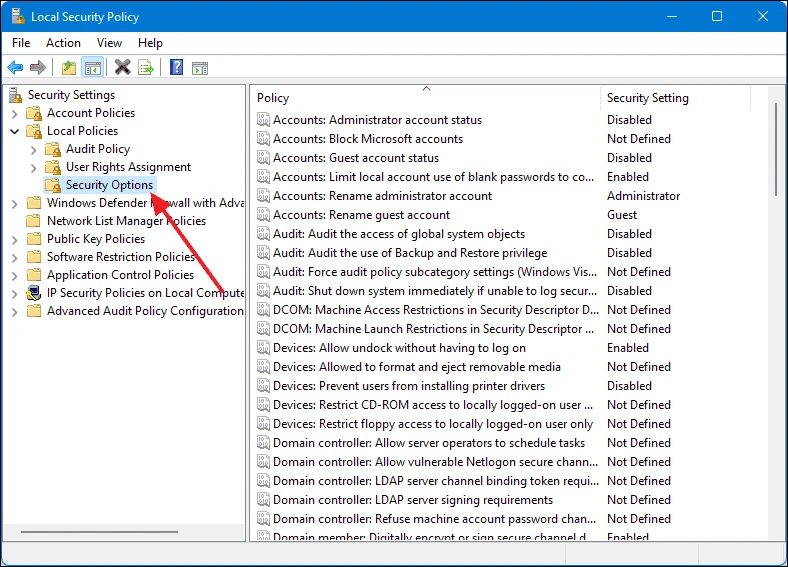
Mpukutu pansi pa gulu lakumanzere mpaka mutawona Zosankha za Akaunti Yogwiritsa Ntchito. Kuchokera pamenepo, onetsetsani kuti "User Account Control: Dziwani makhazikitsidwe apulogalamu ndikufulumizitsa kukwezedwa" ndi "Kuwongolera Akaunti ya Ogwiritsa: Thamangani oyang'anira onse munjira yovomerezeka ya admin," zonse ziwiri zakhazikitsidwa kuti Zathandizidwa.
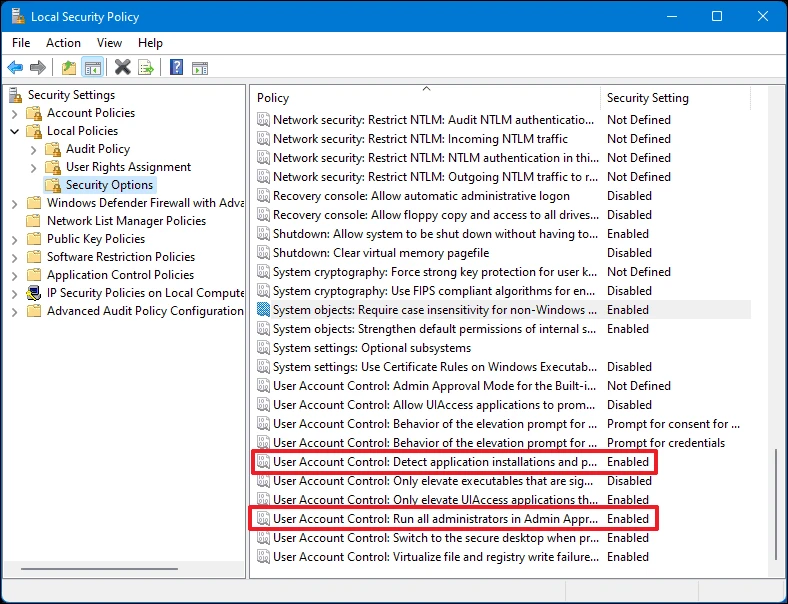
Tsopano, fufuzani Command Prompt mukusaka kwa Menyu Yoyambira. Dinani kumanja pa izo kuchokera pazotsatira ndikusankha Thamangani monga woyang'anira.
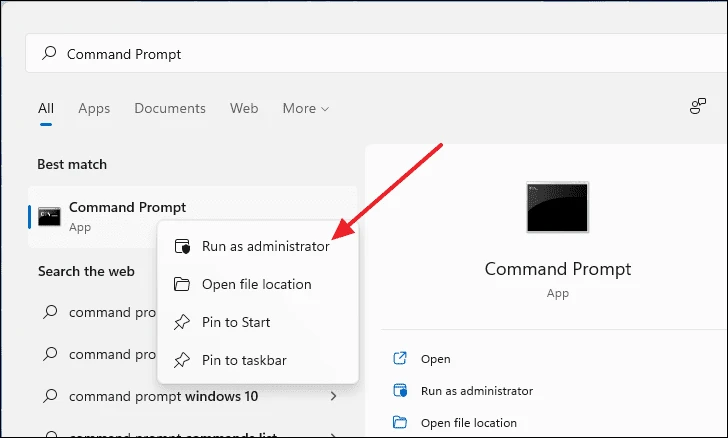
Pazenera la Command Prompt, lembani "gpupdate /force" pamzere wolamula ndikusindikiza Lowani.

Lolani kuti lamulo liyende ndipo ndondomekoyo ikatha, yambitsaninso kompyuta yanu. Tsopano mudzatha kutsegula pulogalamuyi.
Awa ndi makonzedwe omwe mungayesere ngati mukukumana ndi vuto la "Pulogalamuyi siyingatsegulidwe" mwanu Windows 11 PC.









